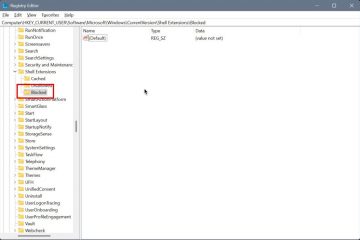Vil du trekke ut tekst fra et bilde eller skjermbilde i Windows 10/11? Hvis ja, er du på rett sted. I denne Windows 11-veiledningen skal vi vise deg hvordan du konverterer et skjermbilde til tekst i Windows 10 eller Windows 11.
OCR, eller optisk tegngjenkjenning, er en svært nyttig metode for å trekke ut tekst fra skannede eller faktiske fotografier. Det har blitt ofte brukt på forskjellige steder som en måte å legge inn informasjon fra trykte kopier. For å fremskynde prosedyren velges ofte en skanneløsning med integrert OCR-funksjon som tas i bruk.
Hva du vil lære her:
Hvordan konvertere et skjermbilde til tekst i Windows 10 eller Windows 11
For å trekke ut tekst fra bilder på din Windows-datamaskin, anbefaler vi å bruke Microsoft PowerToys.
Microsoft PowerToys er en samling gratis systemverktøy laget av Microsoft for bruk med Windows-operativsystemet og rettet mot avanserte brukere. For å øke produktiviteten eller gi mer tilpasning, endrer eller legger disse programmene til funksjoner. Windows 95, Windows XP, Windows 10 og Windows 11 støtter alle PowerToys. PowerToys for Windows 10 og Windows 11 er gratis og åpen kildekode-programmer lagt ut på GitHub som er dekket under MIT-lisensen.
Brukere av Windows 11 og 10 kan nå trekke ut tekst fra en hvilken som helst bildefil ved å bruke den nye”Text Extractor”-funksjon inkludert i PowerToys versjoner 0.62.0 og nyere. Denne funksjonen lar deg kopiere tekst direkte fra et bilde. La oss for eksempel si at du nettopp har kjøpt og at du ønsker å finne butikkens beliggenhet fra kvitteringen. Bare ta et bilde, og PowerToys-appen vil hente adressen og andre detaljer.
Trinn 1. Installer PowerToys i Windows 10/11
Det er to måter å installere Microsoft PowerToys på Windows 10 eller Windows 11.
Metode 1. Installer PowerToys fra Microsoft Store
Åpne Microsoft Store. Søk etter PowerToys. Når du er funnet, klikker du på Installer. 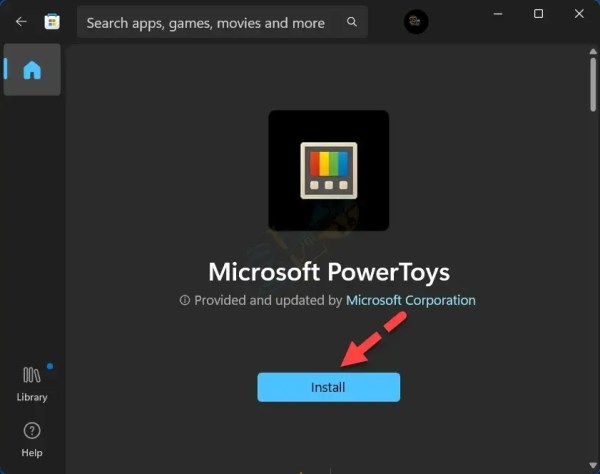
Installer PowerToys fra Microsoft Store
Metode 2. Installer PowerToys ved hjelp av kommandoprompt
Kjør kommandoprompt som administrator.
Skriv inn følgende kommando og trykk enter:
winget install–id Microsoft.PowerToys
Hvis du blir bedt om det, skriv Y for å fortsette.
Vent på installasjonsprosessen. Filstørrelsen er rundt 124 MB.
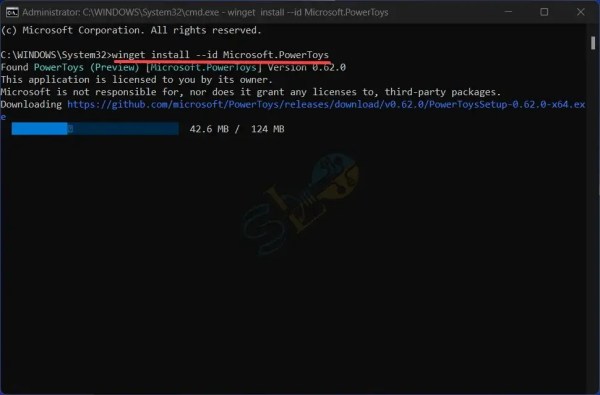
Installer PowerToys ved hjelp av ledeteksten
Trinn 2. Aktiver Text Extractor på PowerToys
1. Start PowerToys-appen.
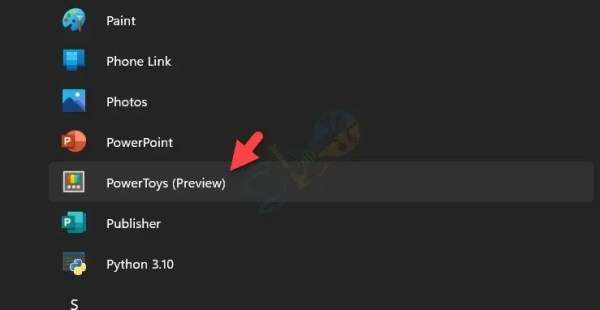
PowerToys
2. Klikk på hamburger-menyen og velg Text Extractor.
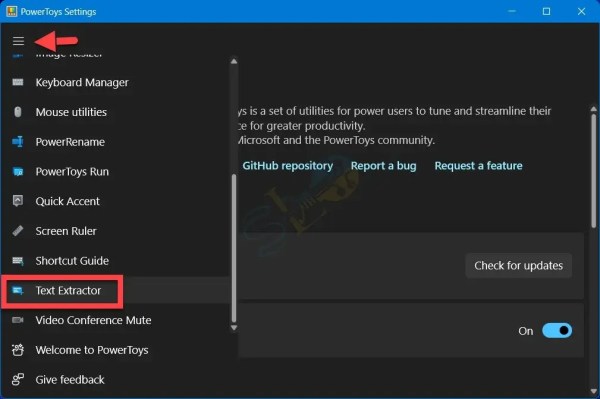
Text Extractor
3. Til slutt slår du på Aktiver tekstuttrekk.
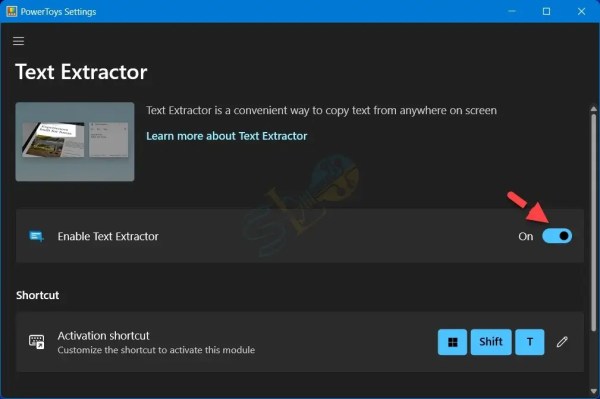
Aktiver tekstuttrekk
Trinn 3. Trekk ut tekst fra bilder eller skjermbilder i Windows 10/11 bruke PowerToys
Start PowerToys.
Åpne eventuelle bilder eller skjermbilder du vil hente tekst fra.
Etter det, trykk på Windows + Shift + T samtidig tastatursnarvei.
Velg en tekstdel du vil kopiere.
Åpne et hvilket som helst program som Word eller Notisblokk og lim det inn.
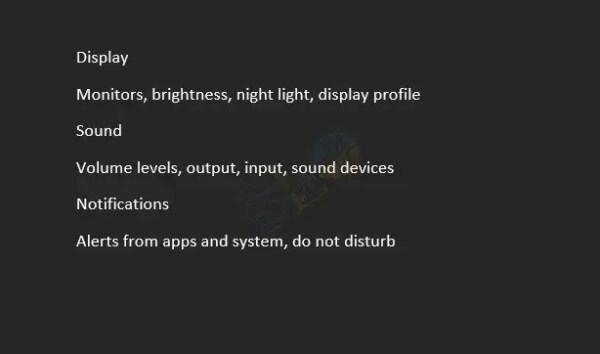
Konverter et skjermbilde til tekst i Windows
Det er alt. Du kan enkelt konvertere et skjermbilde til tekst i Windows 10 og Windows 11 ved å bruke PowerToys-appen.
Les mer